<Prologue>
사업자등록증을 발급받으며 큰 산 하나를 넘았다고 생각한 나...
하지만, 그 뒤로도 넘어야할 산들이 보인다 ㅠ
다음으로 넘어야 할 산은 구매안전서비스 이용 확인증 신청!
이건 또 어디서 & 어떻게 하는 것인가?
당장은 모르겠지만 반드시 정복하리...! 그럼 바로 ㄱ~!
안녕하세요~ :)
'(용)기있는 공(룡)이의 (이)로운 생활'의 용용이입니다.
어제 사업자등록증을 발급받은 저는 다음 단계로 무엇을 해야 할지 알아보니 '통신판매업 신고'를 해야 한다는 것을 알게되었습니다.
그래서, 정부24 홈페이지로 가 신청하기 위해 절차를 밟던 도중 예상치 못한 것으로 인해 더 이상 진행할 수 없었습니다.
예창시 못한 일이라는 것은 통신판매업 신고를 위해선 '사업자등록증'뿐만 아니라 '구매안전서비스 이용 확인증'도 제출해야 한다는 것이었습니다.
오늘은 이 '구매안전서비스 이용 확인증' 신청 방법에 대해서 다뤄보고자 합니다~ :)

처음에는 역시나 '이건 또 어디서, 어떻게 신청하는 거야~ ㅠ'하며 방황했습니다만 신청하고 발급받고나니 역시나 별거 아니었다는 생각이 들었습니다.
먼저, '구매안전서비스 이용 확인증'이란? 온라인 쇼핑몰에서 거래를 하게 되면 비대면 형태로 이루어지기 때문에 소비자를 보호하는 차원에서 은행 또는 판마자의 쇼핑몰이 속한 회사 측에서 안정성을 보장해주기 위한 목적으로 발급하는 확인 서류입니다.
그렇다면 이 구매안전서비스 이용 확인증은 어디서 발급받을 수 있을까요?
1) 은행을 통한 발급 (단, 농협, 국민, 기업은행 이렇게 세 곳에서만 신청 가능)
2) 오픈마켓을 통한 발급 (옥션, G마켓 등 입점하게 되는 마켓에서 판매자로 회원을 가입한 후 신청 가능)
3) 네이버 스마트 스토어를 통한 발급 (스마트 스토어에서 판매자로 가입한 후 신청 가능)
이렇게 총 세가지 방법이 있습니다.
저는 나중에 스마트 스토어를 개설할 계획이었기 때문에 잘됐다 싶어 네이버 스마트 스토어를 통해 발급하였습니다.
이 방법이 저와 같이 스마트 스토어를 개설할 목적이 있는 분들께는 도움이 될 것 같아 정리해보도록 하겠습니다.
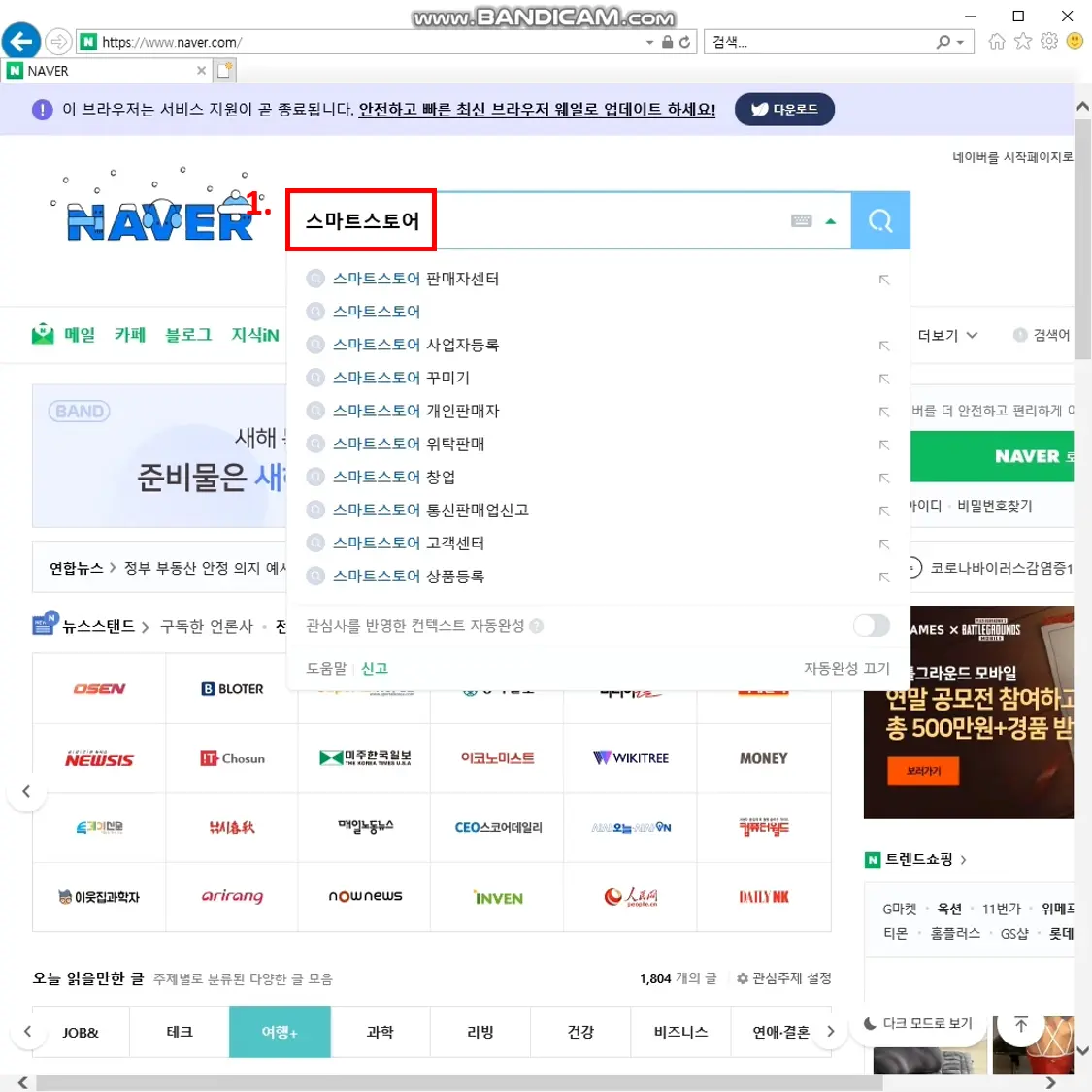

먼저, 네이버 검색창에서 스마트 스토어를 검색한 후 들어가 줍니다.
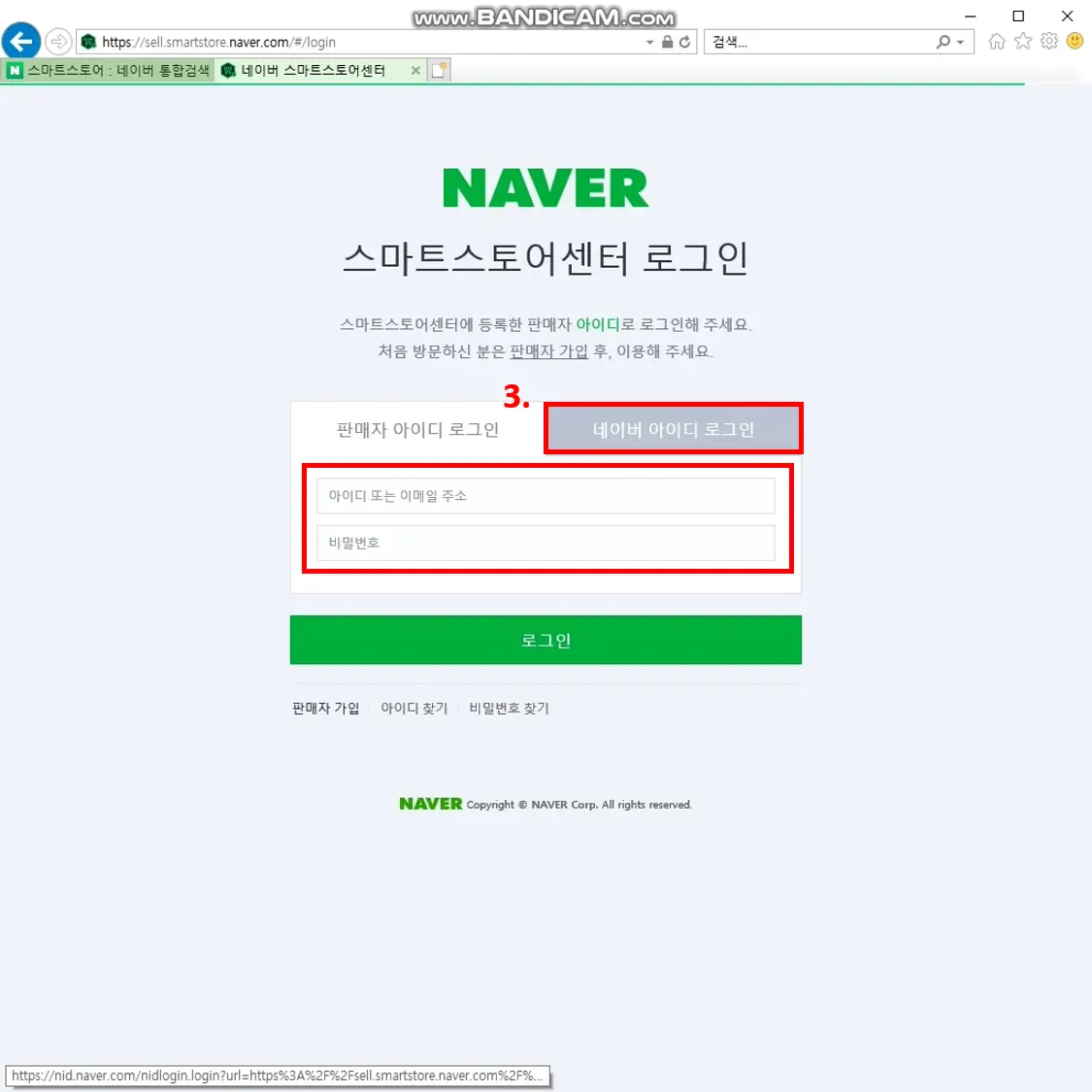
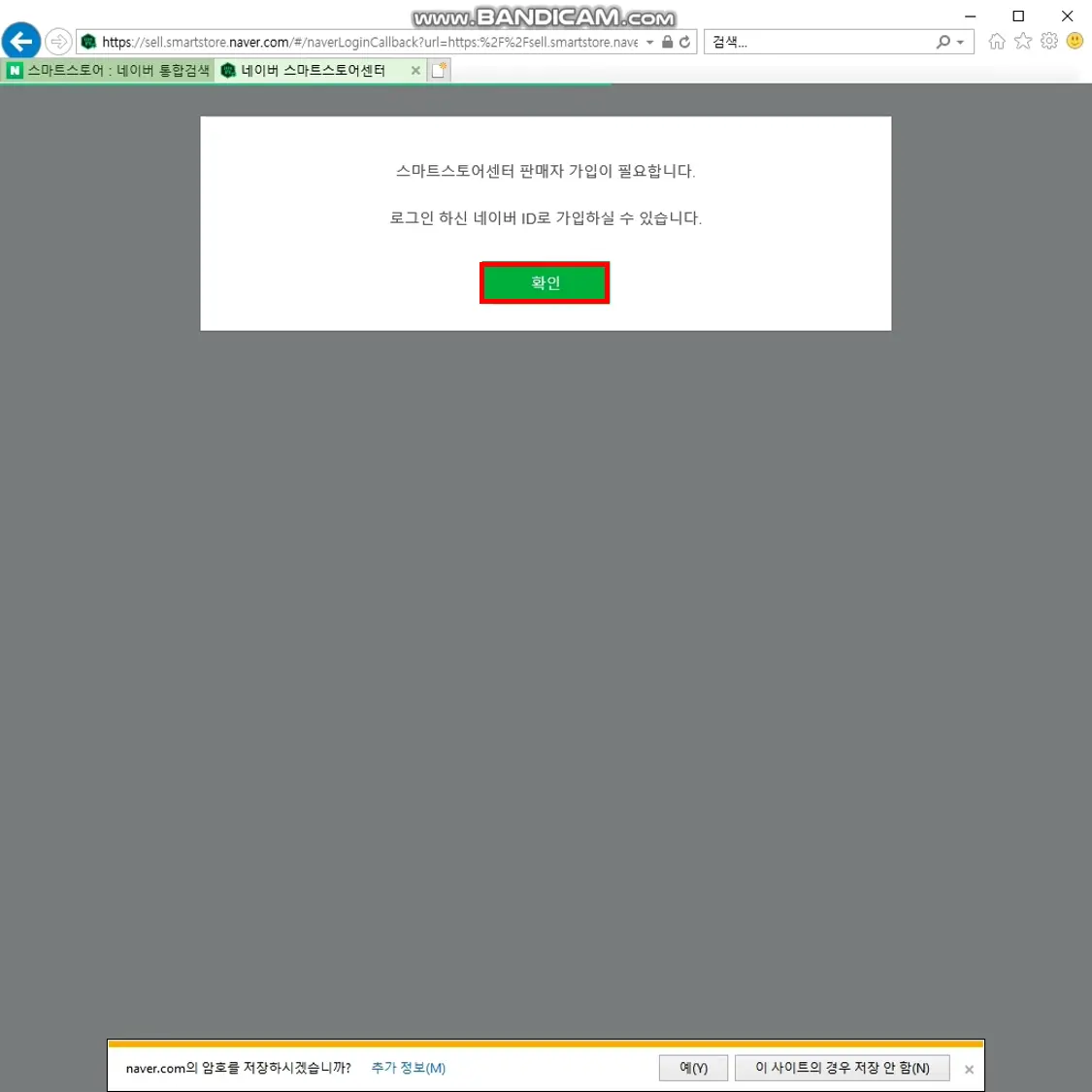
저는 판매자 아이디가 없기 때문에 네이버 아이디로 로그인을 하였습니다. 네이버 아이디로 로그인하게 되면 스마트스토어센터 판매자 가입이 필요하며, 로그인 한 자신의 네이버 아이디로 가입할 수 있다고 합니다.
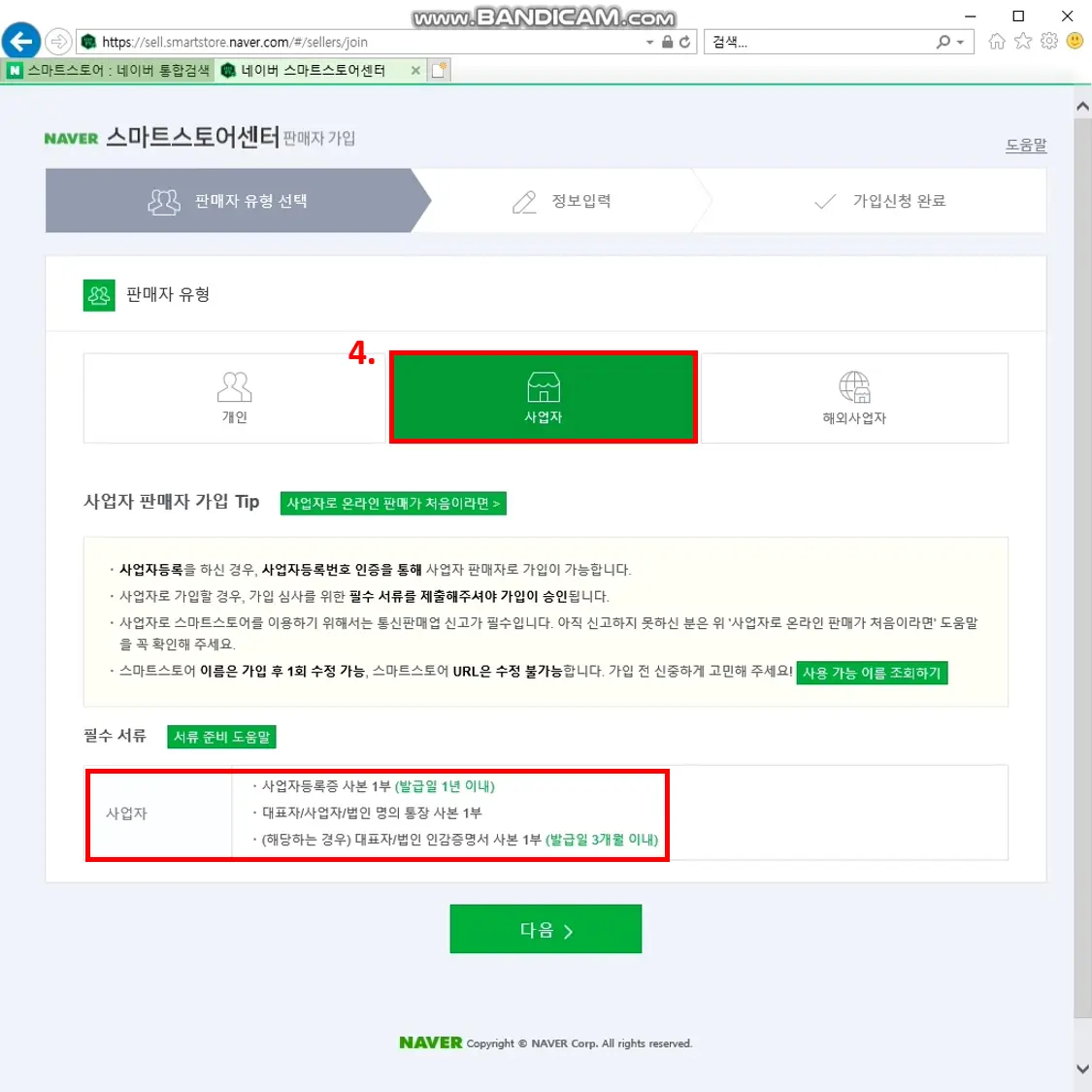
사업자등록증을 발급 받았기 때문에 판매자 유형에서 저는 '사업자'를 선택했습니다. 그리고, 아래에 보면 필수 서류란에 사업자등록증 사본 1부, 대표자/사업자/법인 명의 통장 사본 1부, 그리고 해당하는 경우에 인감증명서 사본도 1부 필요하다 합니다.
사업자등록증은 모두 가지고 계실 것이고, 통장 사본의 경우 개인이 평소에 쓰던 계좌의 통장 사본이면 됩니다. 마지막 인감증명서는 제 경우 필요하지 않기 때문에 생략하였습니다.
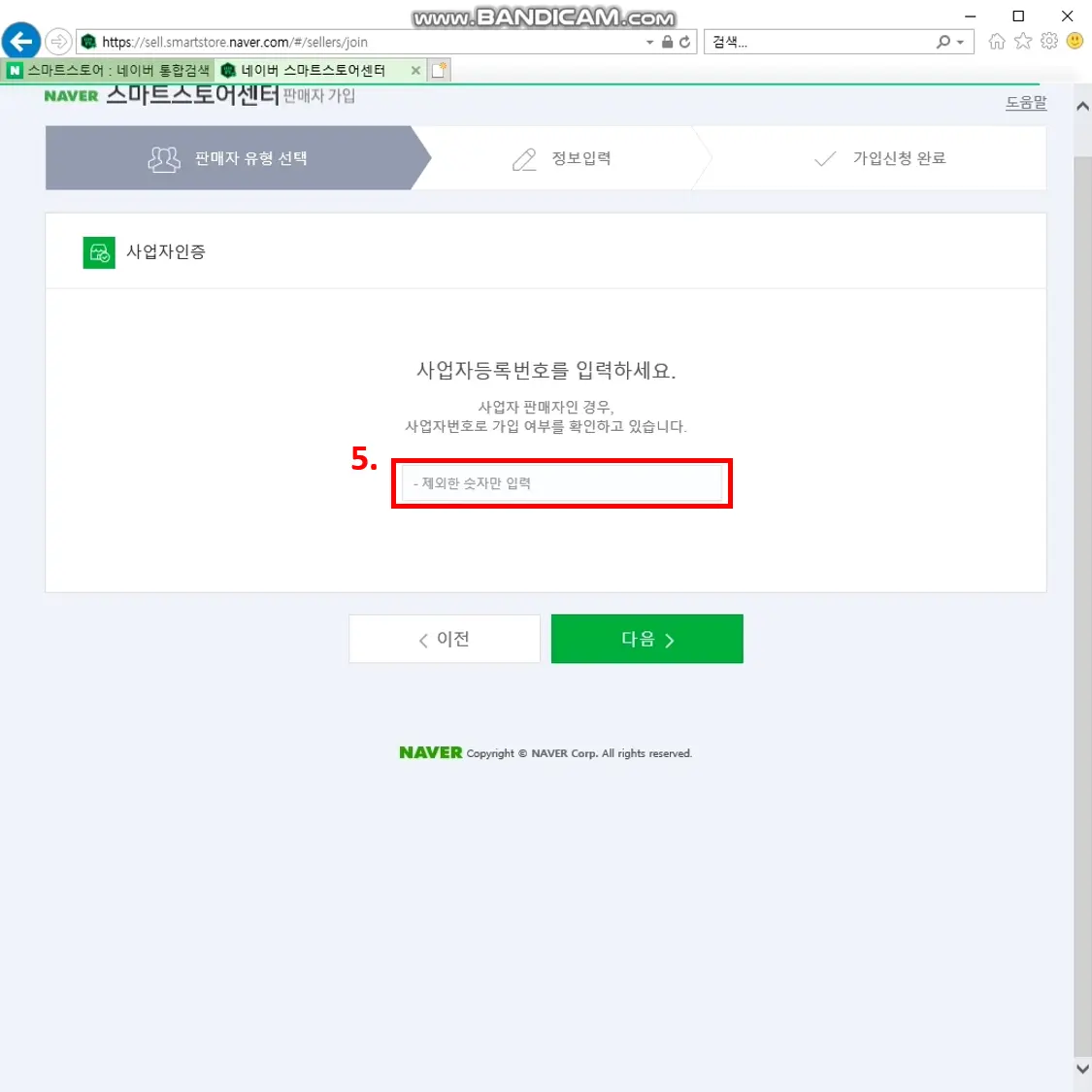
'사업자 인증' 파트에서 사업자등록번호를 입력해줍니다.
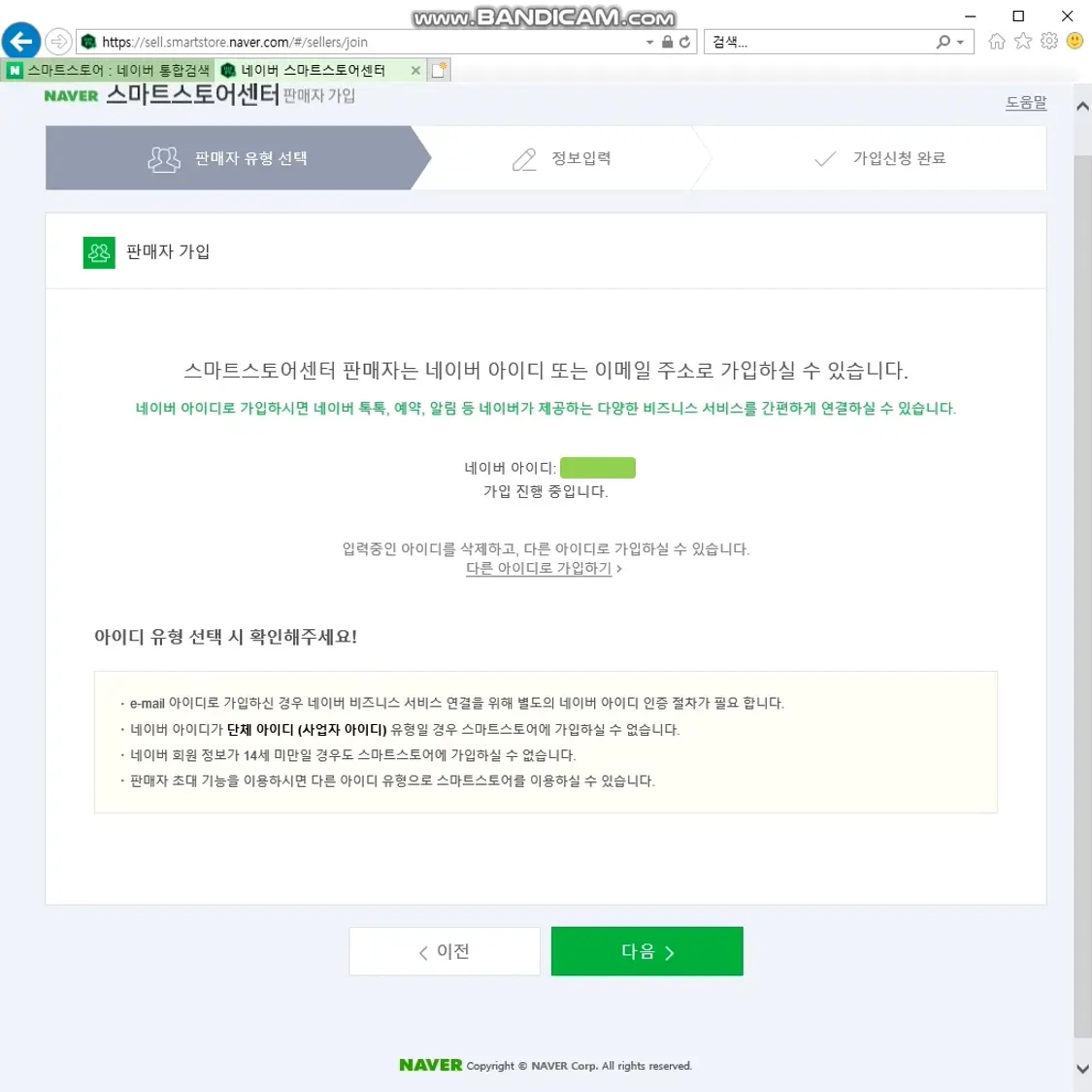
그럼 위의 사진과 같이 제 네이버 아이디를 보여주며 이 아이디로 가입할 수 있다는 안내가 뜹니다. 아래 보면 아이디 유형 선택 시 확인사항들에 대해 언급하였으니 반드시 확인해주시고 다음으로 넘어가 주세요.
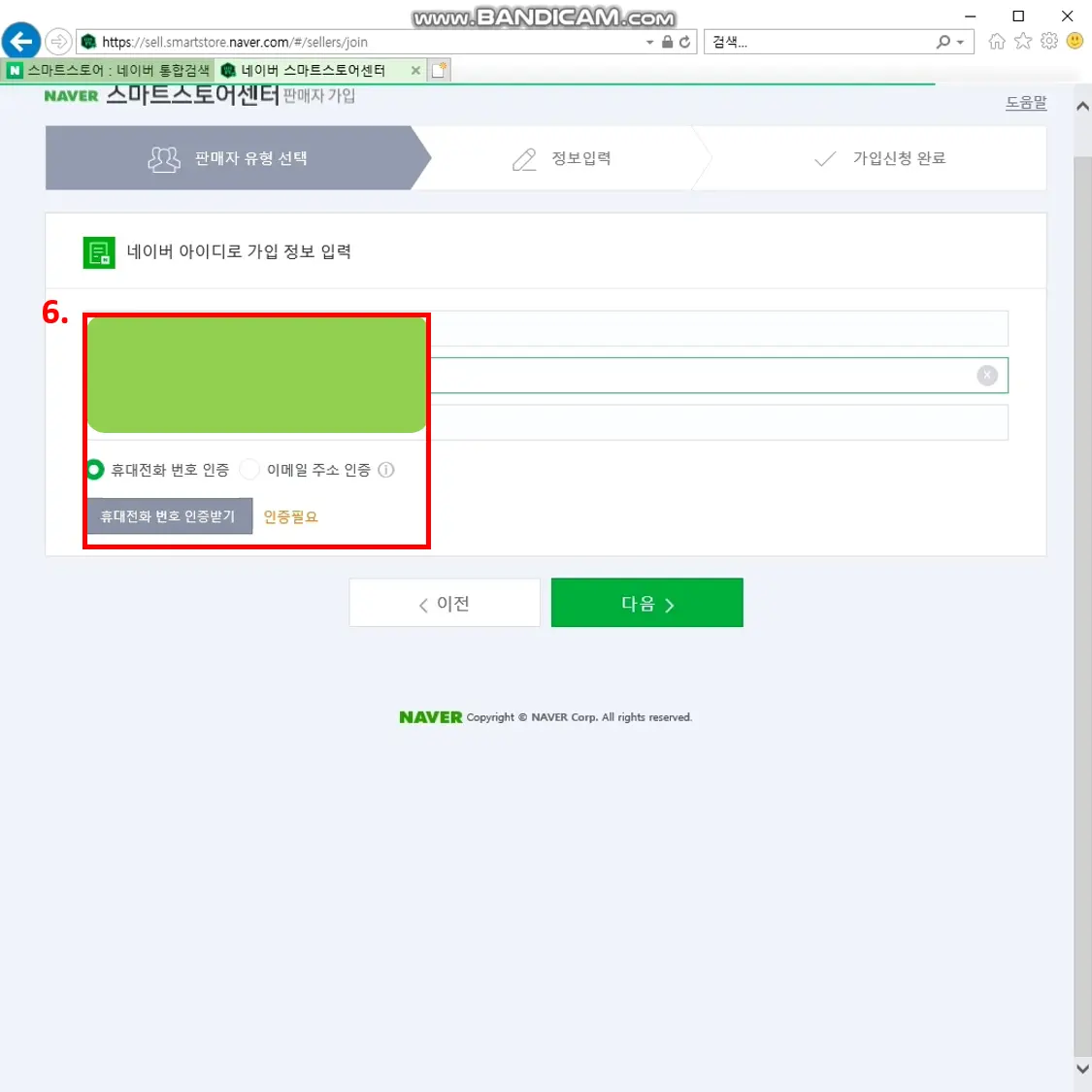
네이버 아이디로 가입하기 위해 이름, 휴대전화 번호, 메일 주소를 입력 및 인증 받습니다.

기본 정보 입력과 휴대전화 인증을 마치고 다음으로 넘어가면 네이버 비즈니스 서비스 연결 옵션이 뜹니다.
기본적으로 '네이버 쇼핑', '네이버 톡톡' 모두 비활성화되어 있는데 스마트 스토어를 이용하기 위해서는 둘 다 필요한 옵션이라 저는 모두 활성화시켜주었습니다. 단, 쇼핑 광고 대행사는 관련 정보가 부족해 당장은 '선택없음'으로 하고 넘어갔습니다. 나중에 언제든지 설정 가능하니 걱정 마시고 넘어가셔도 됩니다~ :)
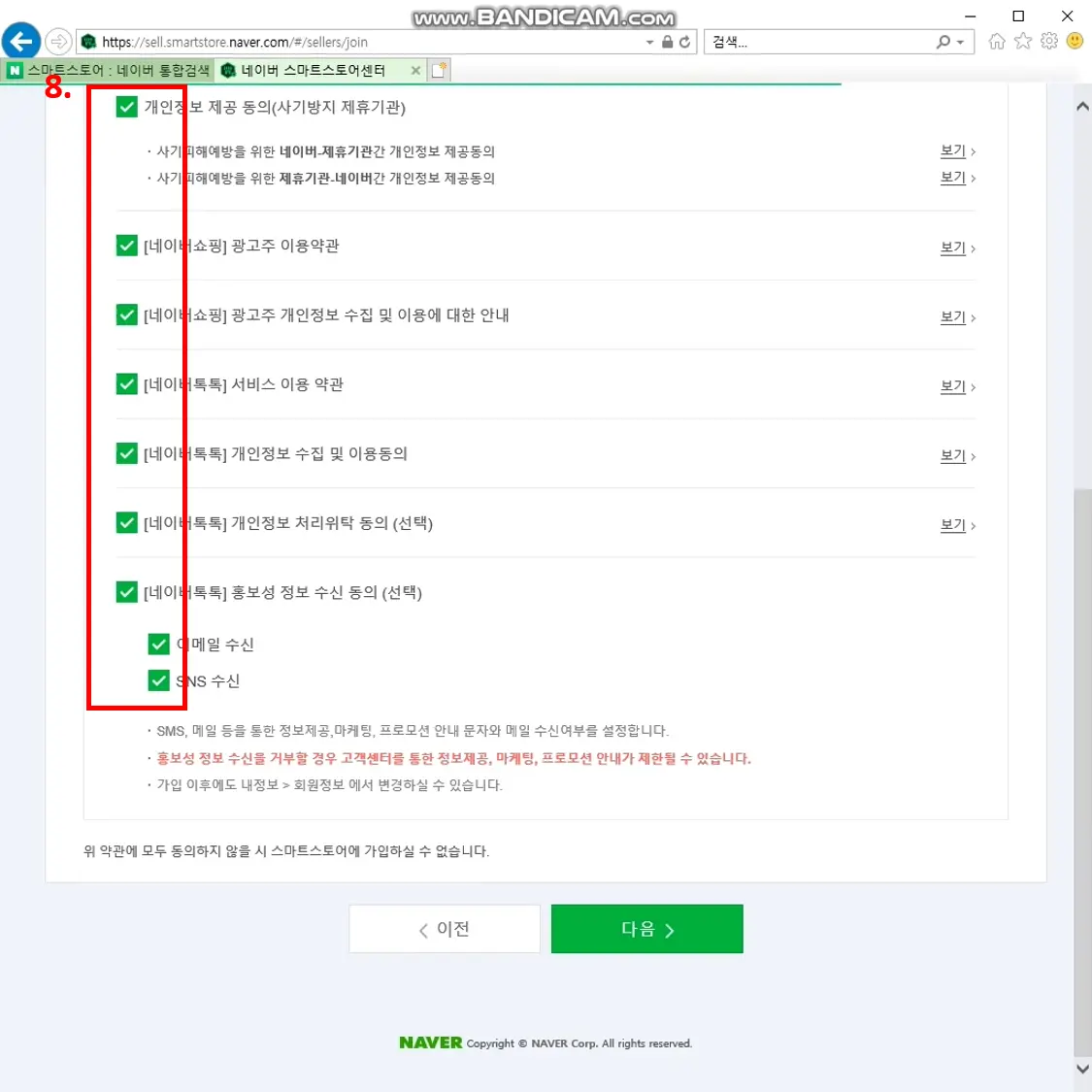
약관 동의도 해주세요. 저는 그냥 마지막 선택적 동의 란에도 전부 체크하였습니다.

약관 동의하고 다음으로 넘어가면 제출해야 하는 필수 서류들에 대한 정보가 뜹니다. 반드시 확인해주시고 넘어가 주세요.
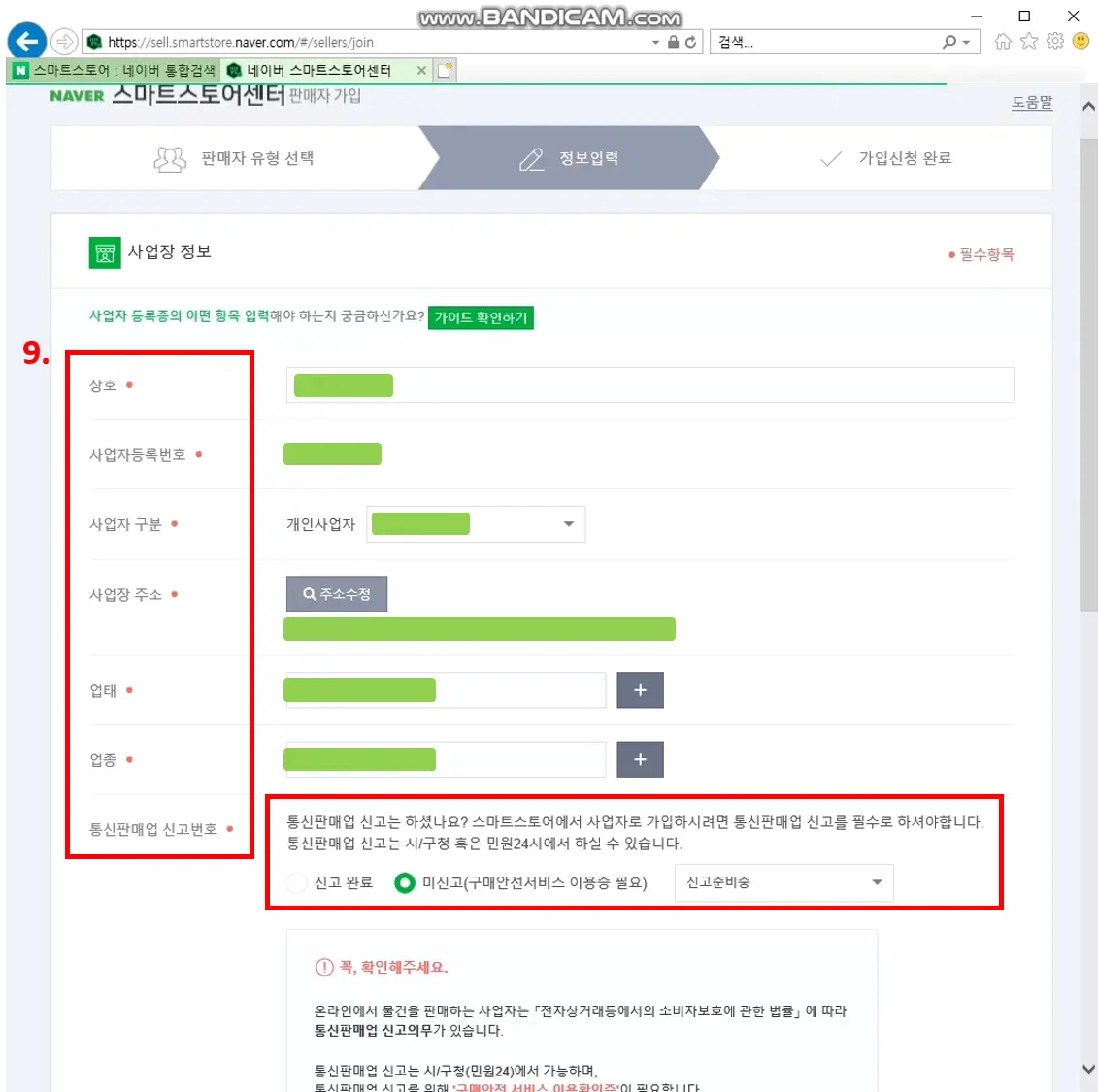
제가 운영할 스마트 스토어의 사업장 정보에 대해 입력해줍니다.
여기서, 중요한 부분이 있는데 위의 사진에서 중간보다 살짝 아래에 보이는 '통신판매업 신고번호'란이 보이시나요? 여기서 신고 완료와 미신고로 나뉘는데 저는 아직 통신판매업 신고를 하지 않은 상태이고 이를 신고하기 위해 구매안전선비스 이용 확인증이 필요한 상황이니 '미신고'에 체크 후 옆에는 '신고준비중'으로 선택해주세요.
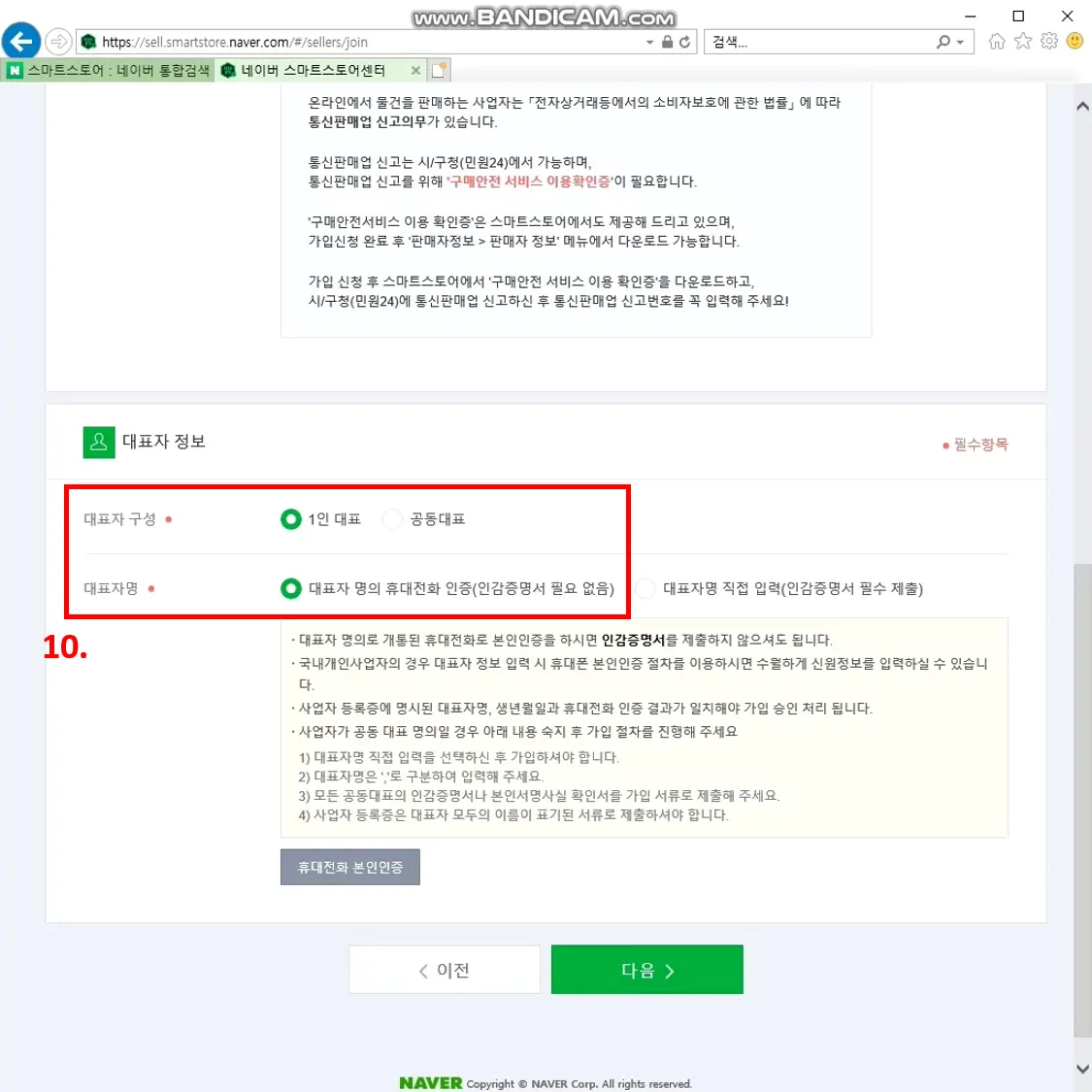
대표자 정보에 대해서도 입력해주세요. 저는 1인 대표, 대표자 명의 휴대전화 인증을 선택하였습니다.

이제 앞으로 자신이 운영할 스마트 스토어에 대한 정보를 입력해주십니다.

이어서 판매 상품정보와 배송/정산 정보에 대해서도 입력해줍니다.
여기서, '상품 판매권한 신청'란에 저는 아직 계획이 없는 내용들이라 '신청하지 않음'으로 선택하였습니다.

'정산대금 입금계좌/수령방법'란에도 정보를 입력해줍니다. 여기에는 매출 발생 시 정산대금이 입금될 계좌 정보를 넣어주시면 됩니다. 자신의 명의 또는 사업자 명의 계좌 정보를 입력하면 되겠죠?
수령방법에는 '정산대금 입금계좌'와 '판매자 충전금' 중 하나를 선택할 수 있는데요. 저는 전자를 선택하였습니다.
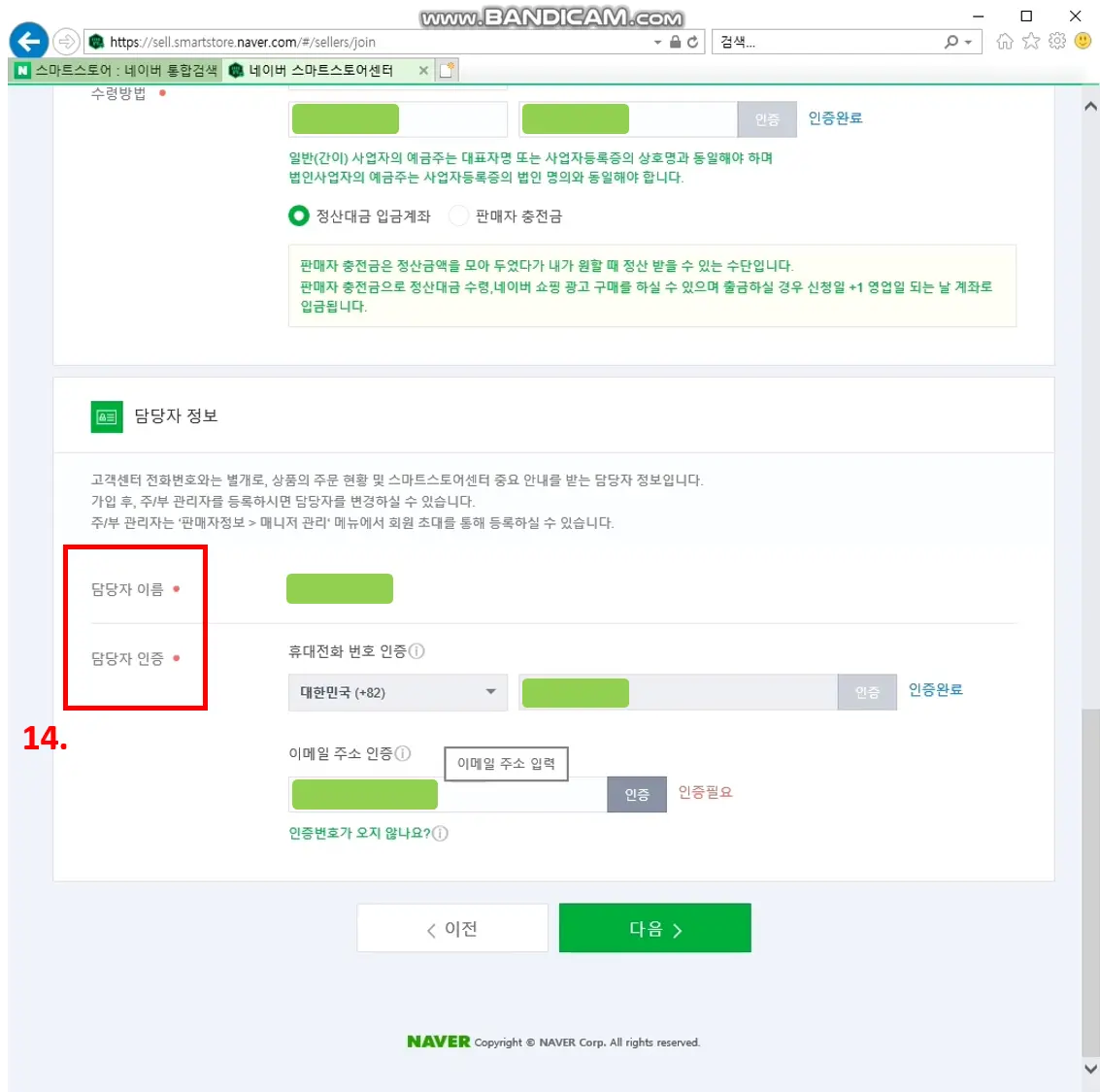
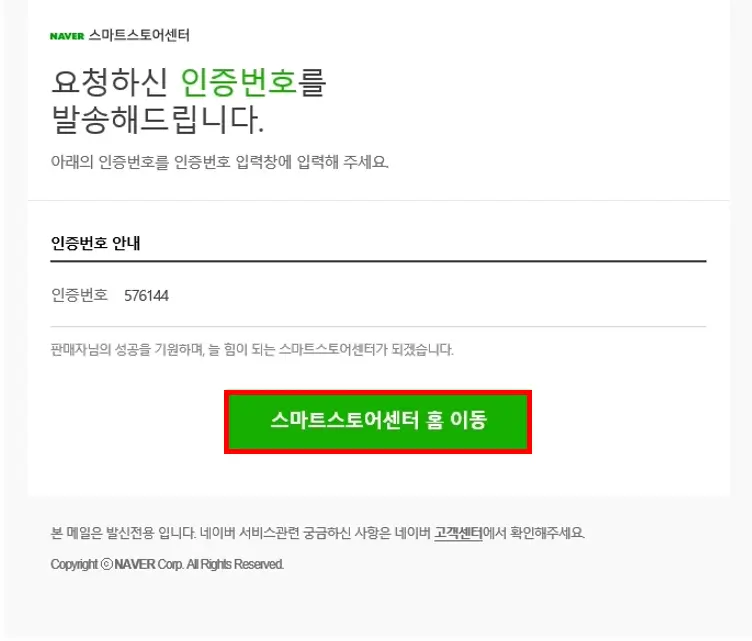

스마트 스토어의 담당자 정보를 입력합니다. 제 경우 저 밖에 없으니 제 정보를 입력하였습니다.
이메일 주소 인증을 받아야 하며 인증하게 되면 등록한 메일 주소로 인증번호가 담긴 메일이 옵니다. 확인 후 인증해주시면 됩니다.

판매자에 대한 기본 정보를 입력하고 난 후 추가 정보를 입력해야 합니다.
위의 사진에서 중간보다 살짝 위를 보시면 빨간 글씨로 적힌 내용이 보이실 겁니다. 이 부분을 확인해주시고 자신이 해당되지 않는다면 '아니오'에 체크해주시면 됩니다.
그다음 우측 중간에 '정보 입력'버튼을 클릭하여 공란으로 되어 있는 부분을 채워줍니다.
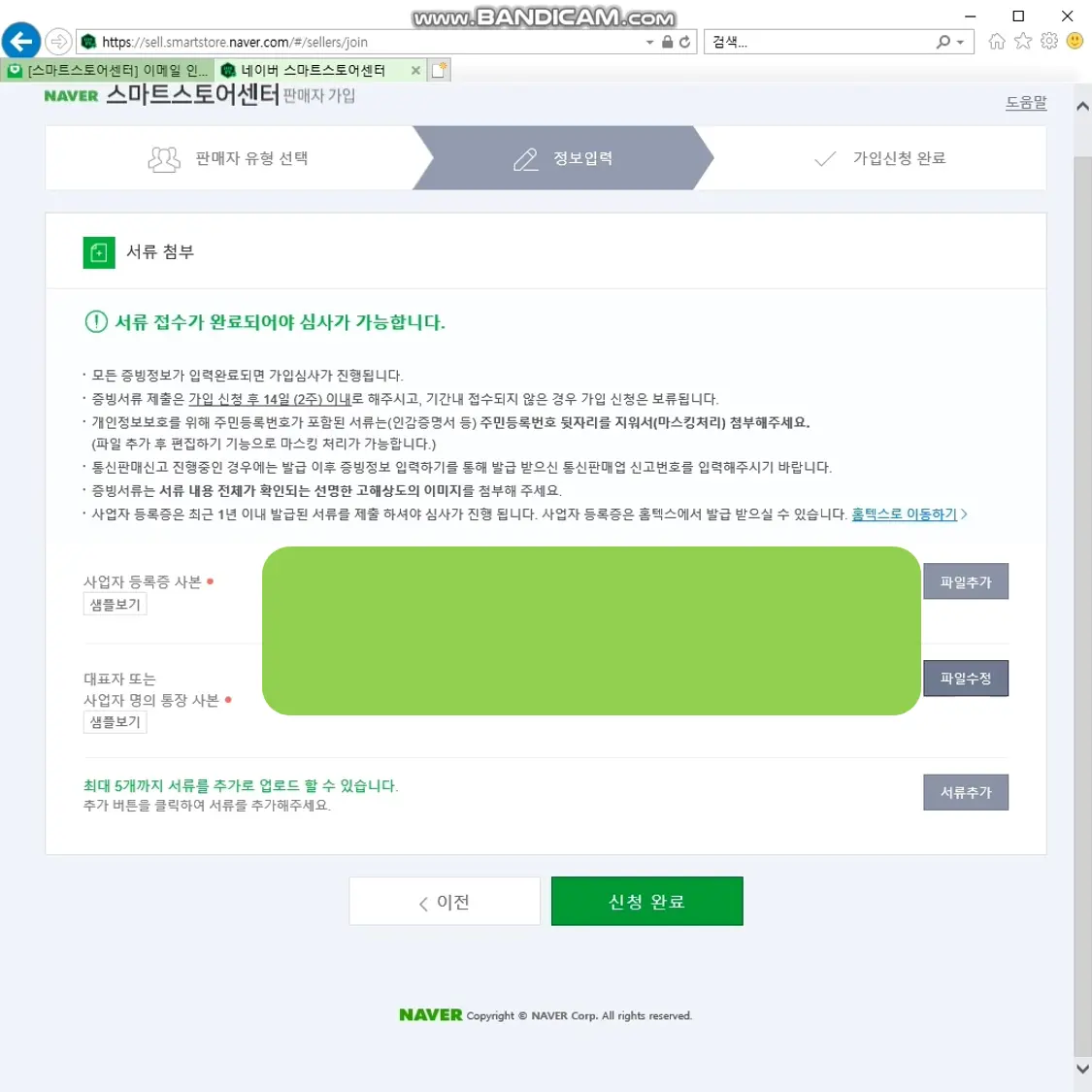
이제 마지막으로 판매자와 관련된 서류들을 파일로 첨부하여야 합니다.
첨부해야 할 서류는 기본적으로 사업자등록증, 통장 사본이며, 파일 업로드 시 pdf 형식의 파일은 업로드가 불가하니 jpg 등의 형태로 변환하여 첨부해주세요.
저는 jpg 형식으로 변환하기 위해 pdf 파일을 뷰어로 열어둔 상태에서 캡처 도구를 이용해 캡처하는 방식으로 했습니다.
신청 완료를 누르면 스마트 스토어 판매자 가입 신청이 접수되고 심사에 들어가게 됩니다.
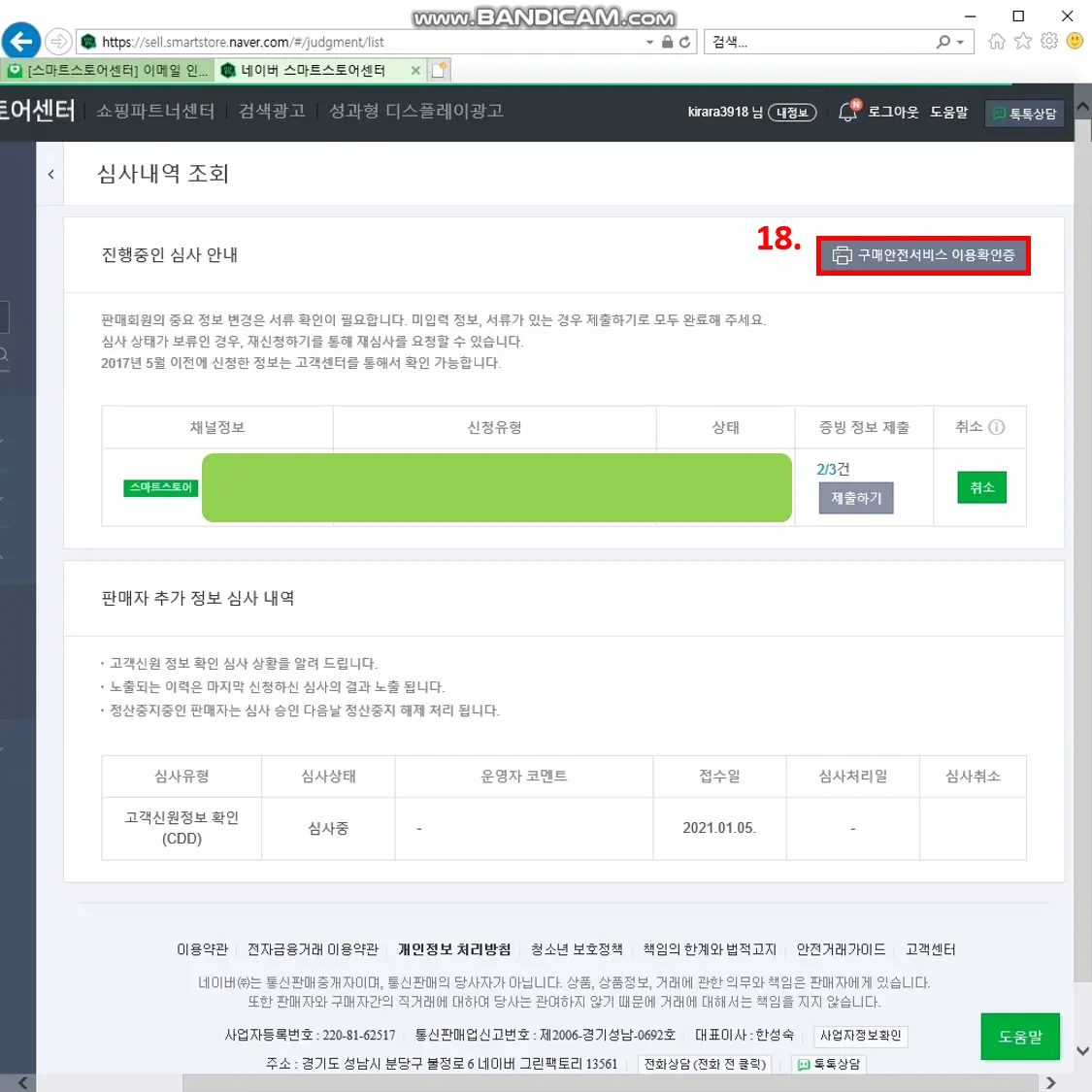
위의 사진처럼 진행 중인 심사에 대한 내용을 확인할 수 있습니다.
현재 저는 통신판매업 신고 서류가 없어 제출을 안 했기 때문에 증빙 정보 제출 조건을 만족하지 못한 상태(위의 2/3건)로 승인이 나지 않는 상태입니다.
그럼, 이제 통신판매업 신고를 위한 구매안전서비스 이용 확인증을 출력해볼까요?
위의 사진에서 우측 상단에 보시면 '구매안전서비스 이용 확인증'버튼이 보이실 겁니다. 이를 클릭하면...
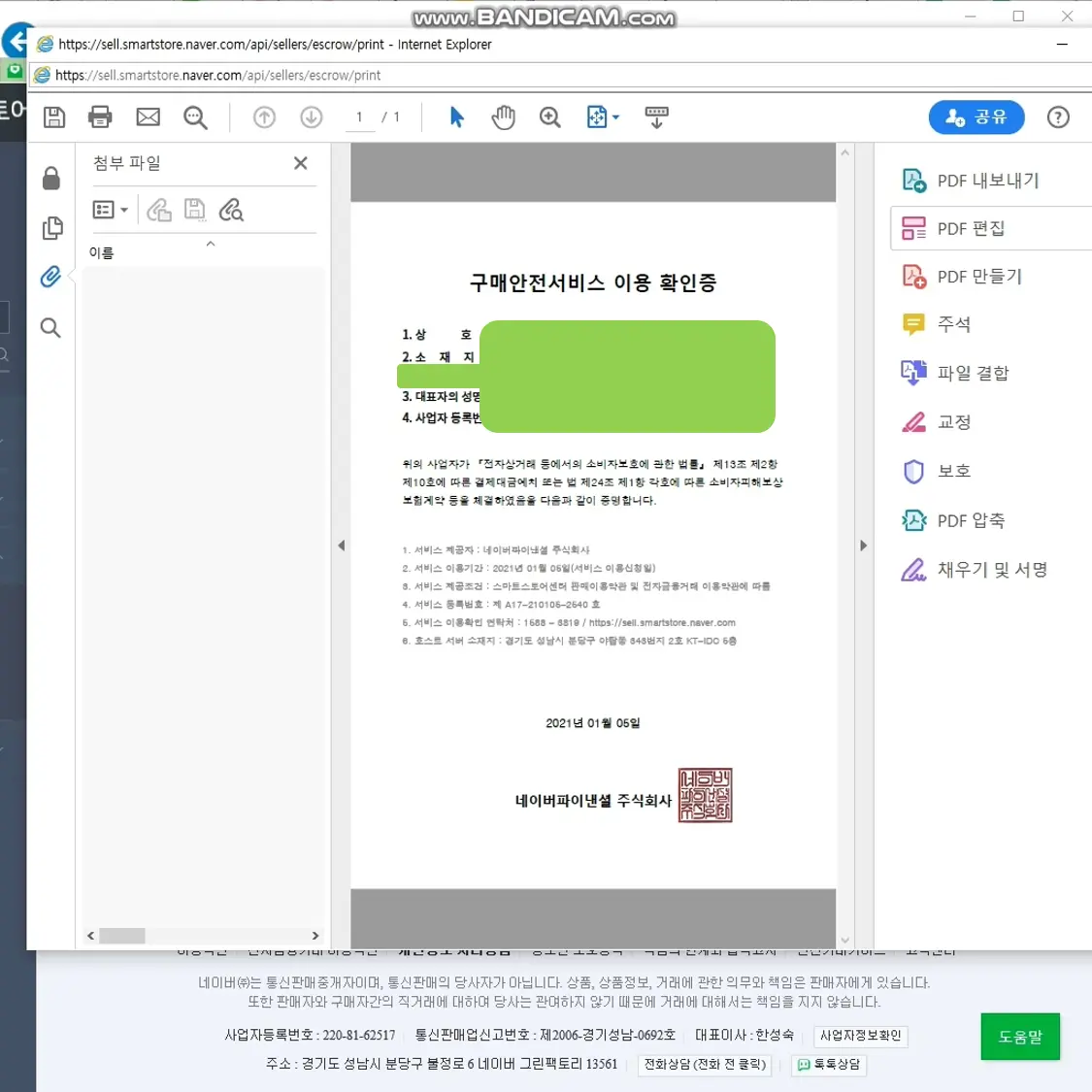
구매안전서비스 이용 확인증이 발급된 것을 확인할 수 있습니다.
반드시 파일로 저장하시는 것 잊지 마시고요~ :)
이로써 구매안전서비스 이용 확인증 발급이 완료되었습니다~!
또한, 덕분에 스마트 스토어 개설 준비도 할 수 있었네요.
수고하셨습니다! 오늘도 큰 산 하나를 넘기신 것을 진심으로 축하드립니다~
다음 포스팅에서는 통신판매업 신고 방법에 다뤄보도록 할게요!
이번 포스팅의 정보고 도움이 되셨길 바라며 이만 글 마치도록 하겠습니다.
오늘도 긴 글 읽어 주셔서 감사합니다~ :)

▽▽▽ 사업자등록 신청 및 처리완료 후 사업자등록증 발급 방법과 추가적인 정보가 궁금하시다면! 뽤로우 미~ :) ▽▽▽
사업자등록 집에서 쉽고 빠르게 신청하는 방법
개인적으로 도전해보고 싶은 것이 있어 처음부터 준비해 나가고 있는 나... 앞으로 다룰 콘텐츠 등 나름대로의 로드맵을 어느 정도 정리한 나는 바로 다음 단계로 넘어가기로 한다. 근데... 가장
yong-yong-e.tistory.com
사업자등록증 발급 방법 및 추가적인 정보
며칠 전 사업자등록을 무사히 신청한 나는 오늘 한통의 문자를 받게 된다... 사업자등록이 신청 접수건이 정상적으로 처리되었다고 한다! 크으~ >_ 근데 그럼 어디서 사업자등록증을 발급받아야
yong-yong-e.tistory.com
'용용이의 일상이야기 > 알.쓸.신.잡' 카테고리의 다른 글
| SOHO BAZIC 개인사업자카드 농협기업카드 (3) | 2021.01.13 |
|---|---|
| 사업자통장개설 농협 사장님우대통장으로 해결 (feat. 에스크로) (0) | 2021.01.12 |
| 통신판매업 신고 방법 온라인으로 쉽고 빠르게 할 수 있어요 (4) | 2021.01.08 |
| 사업자등록증 발급 방법 및 추가적인 정보 (4) | 2021.01.05 |
| 사업자등록 집에서 쉽고 빠르게 신청하는 방법 (8) | 2021.01.04 |
| 브로콜리는 알고보니 꽃이었다?! (feat. 뜻, 어원) (0) | 2020.12.17 |
| 허리 삐끗했을때 또는 허리 아플때 좋은 스트레칭은? (feat. 허리 통증 원인) (0) | 2020.12.16 |



